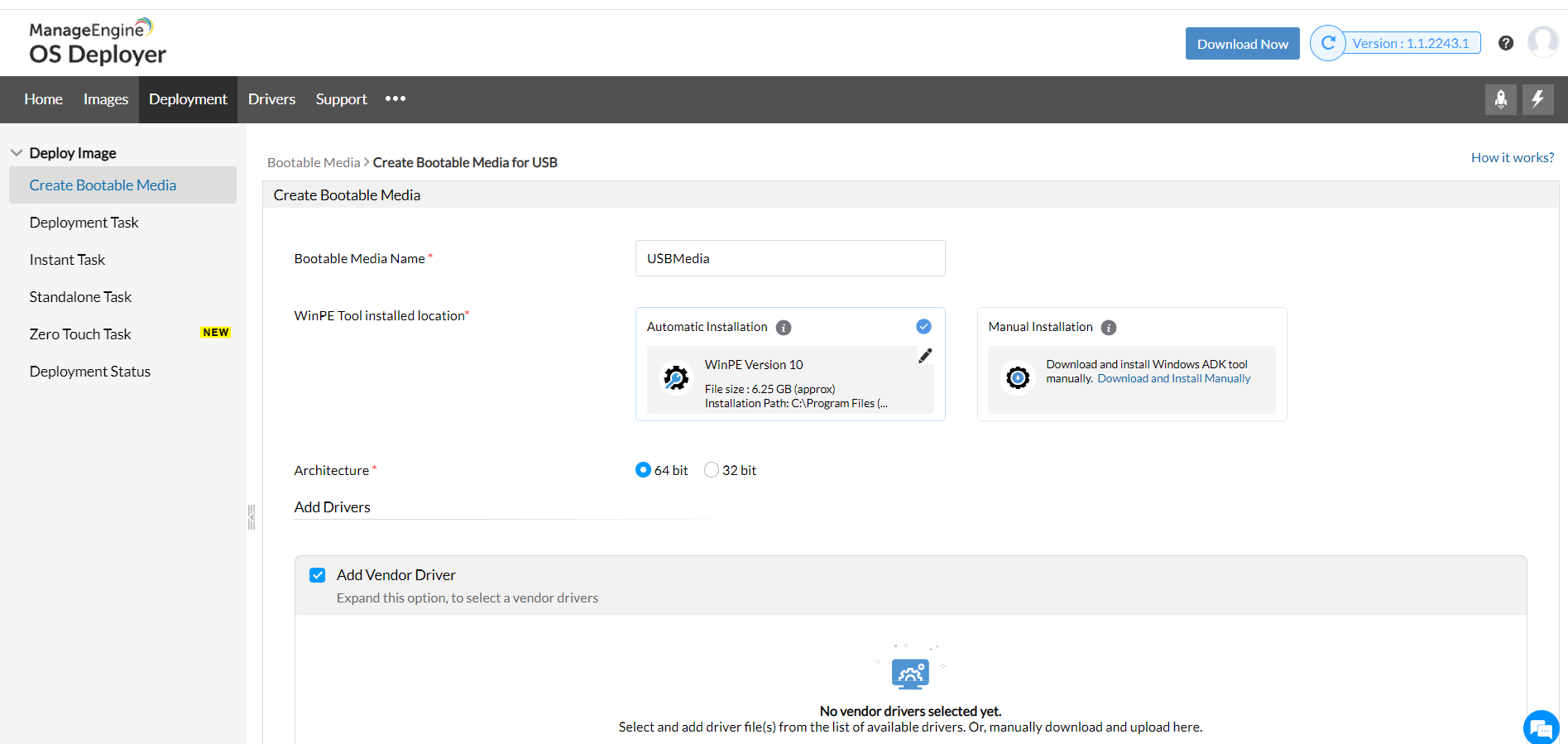如何从USB启动Windows?
在向网络中的计算机部署操作系统镜像时,使用可引导媒体引导目标机器至WinPE(Windows预安装)环境是必要的。可引导媒体通过加载WinPE组件,指导计算机进入该环境。
OS Deployer支持三种引导目标计算机的可引导媒体,分别为PXE、USB和ISO。PXE可引导媒体可用于大型计算机网络,而可引导的USB和可引导的ISO可用于引导少量机器。可引导的媒体也可用于从USB、PXE或ISO启动服务器计算机。
支持的操作系统
以下Windows机器可以通过OS Deployer创建的可引导USB媒体引导:
- Windows XP及以上
- Windows Server 2003及以上
本文将讨论使用可引导USB媒体引导Windows的步骤。
- 为Windows创建可引导USB媒体
- 复制至外部USB设备
- 从USB引导Windows
如何为Windows制作可引导USB媒体
按照以下步骤创建Windows可引导USB媒体:
- 在“部署”选项卡下,单击“可引导媒体”,然后选择“创建可引导媒体”。
- 选择USB媒体类型。
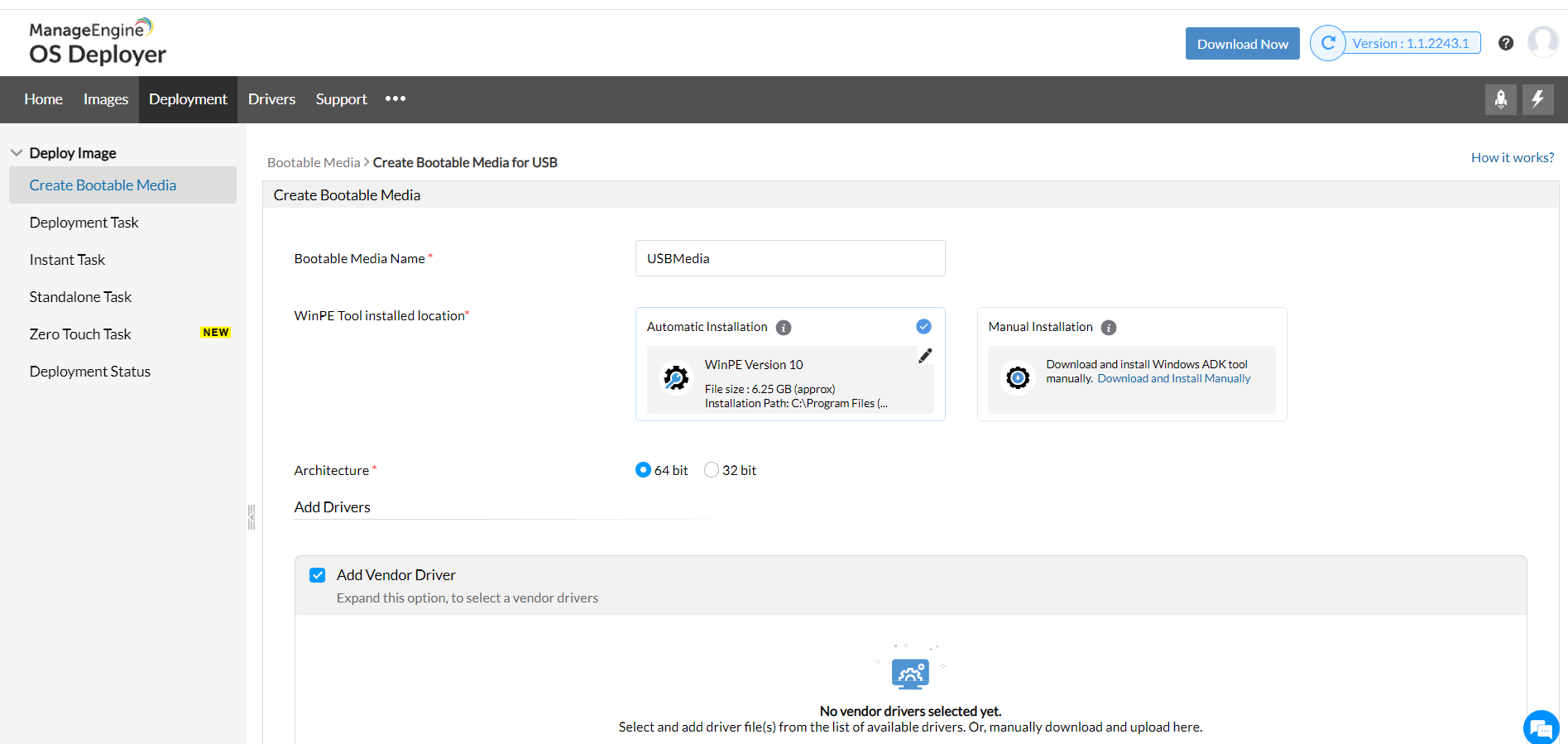
- 输入可引导USB媒体的名称。
- 选择已安装的WinPE工具的位置。如果尚未安装,则可以自动或手动下载并安装该工具。
- 选择目标计算机的结构(32位或64位)。
- 通过添加供应商驱动程序或将驱动程序添加到驱动程序存储库中添加所需的驱动程序。
- 现在添加Windows USB引导所需的驱动程序时,可以选择添加供应商驱动程序/添加驱动程序存储库中可用的驱动程序。
要添加供应商驱动程序,我们有两个选项:
- 选择供应商驱动程序(推荐)
- 单击“选择驱动程序”选项。
- 您可以从可下载的供应商驱动程序列表中进行选择。
- 所选驱动程序将从供应商站点下载到服务器计算机上,然后继续媒体创建。
- 使用下载链接上传驱动程序
- 如果服务器计算机无法访问互联网,请使用此选项上传供应商驱动程序。
- 单击“上传驱动程序”选项。您将获得Dell、Lenovo和HP分别提供的官方链接。
- 您可以从网站下载文件,并通过单击浏览选项将它们添加到此处。驱动程序将上传到服务器。
要添加驱动程序存储库中可用的驱动程序,请按照以下步骤进行:
- 启用“从存储库中添加驱动程序 ->选择网络和硬盘驱动程序”。您将获得驱动程序存储库中可用的驱动程序文件列表。
- 基于硬件ID搜索所需的驱动程序,或基于共享路径、存储类型、制造商或型号进行筛选。
- 选择驱动程序文件,然后单击保存。
- 单击创建可引导媒体。创建的USB可用于引导Windows操作系统。
创建一个Windows可启动的USB之后,下一步是将USB可启动媒介复制到外部设备。
如何复制到外部USB
- 导航至部) -> 创建可启动媒介,即可找到创建的媒介列表。单击要使用的USB媒介的操作并选择复制媒介到USB选项。
- 注意:对于USB媒介,如果您希望将此媒介用于远程办公室,请单击操作下的下载,并选择远程办公室以将此媒介用于远程办公室。
- 可以按以下步骤提取已下载的zip文件并将其复制到USB驱动器中:
- 提取已下载的zip文件并打开提取的文件夹。
- 使用管理员权限在命令提示符中运行“USBCopy.bat”文件。会显示可移动磁盘列表。
- 选择要复制USB媒介的可移动磁盘。
- 建议在复制媒体之前格式化磁盘。键入Yes以格式化磁盘。
- 键入Yes以复制媒介。
USB媒介已成功复制。因此,现在可以使用USB引导Windows机器。
如何从USB引导Windows
按以下步骤使用USB引导Windows机器:
- 将USB连接到目标计算机以执行USB引导。
- 打开启动顺序菜单,从LEGACY BOOT或UEFI BOOT中选择USB驱动器。
- 确保根据创建的镜像选择所需的引导选项以从USB引导计算机。
常见问题解答
1. OS Deployer支持哪些操作系统?
工作站操作系统
以下操作系统支持使用来自OS Deployer的可启动USB引导Windows:
- Windows 10
- Windows 8.1
- Windows 8
- Windows 7
- Windows Vista
- Windows XP
- 服务器操作系统
服务器操作系统
以下Windows服务器操作系统可以使用我们的Windows可启动USB引导:
- Windows Server 2016
- Windows Server 2012 R2
- Windows Server 2012
- Windows Server 2008 R2
- Windows Server 2008
- Windows Server 2003 R2
- Windows Server 2003
2. 为什么需要WinPE媒体?
需要WinPE媒体将计算机引导到Windows预安装环境以执行部署和离线镜像。
3. OS Deployer支持哪些版本的WinPE媒体进行操作系统部署和离线镜像?
- Windows PE 10.0媒体 - Windows 10,Windows 8.1,Windows Server 2012 R2,Windows 8,Windows Server 2012
- Windows PE 5.0媒体 - Windows 10,Windows 8.1,Windows Server 2012 R2,Windows 8,Windows Server 2012
- Windows PE 4.0媒体 - Windows 10,Windows 8,Windows Server 2012,Windows 7,Windows Server 2008 R2,Windows Vista,Windows Server 2008
- Windows PE 3.0媒体 - Windows 7,Windows Server 2008 R2,Windows Vista,和Windows Server 2008
- Windows PE 2.0媒体 - Windows Vista,Windows Sever 2008,Windows XP,Windows Server 2003
4. OS Deployer支持哪些WinPE架构?
OS Deployment仅支持X86和X64 WinPE架构。